Ten post zawiera listę 10 alternatyw Avidemux (takich jak MiniTool MovieMaker) dla komputerów stacjonarnych i smartfonów. Ponadto wyjaśni, jak używać Avidemux do przycinania, przycinania i obracania filmów.
Część 1. Co to jest Avidemux
Avidemux to darmowy i nieliniowy program do edycji wideo typu open source dla systemów Windows, macOS i Linux. To oprogramowanie zostało opracowane jako prosty edytor wideo, dzięki któremu użytkownicy mogą z łatwością wykonywać zadania edycji wideo.
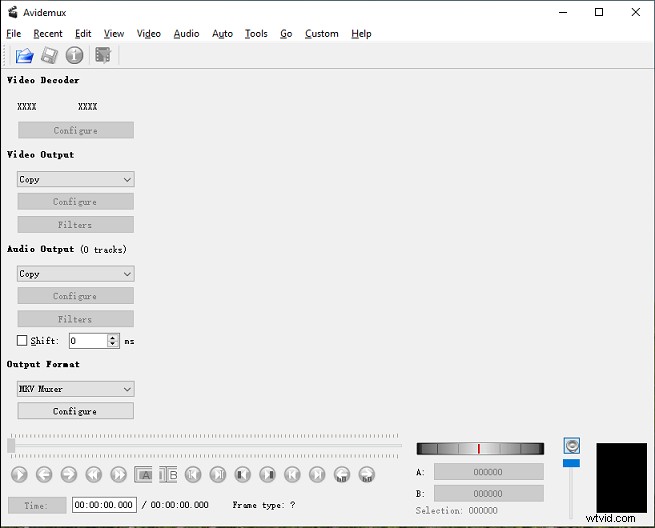
Dzięki Menedżerowi filtrów wideo użytkownicy mogą przycinać, przycinać, obracać, odwracać filmy, dodawać logo na górze wideo, zmniejszać drgania kamery, stosować przejścia, edytować kolory wideo, dodawać napisy SSA/ASS/SRT i nie tylko.
Co więcej, Avidemux może wstawiać strumienie audio do pliku wideo lub wyodrębniać dźwięk z plików wideo. A ten edytor wideo obsługuje szeroką gamę formatów wideo i oferuje 10 formatów wyjściowych, dzięki czemu może działać jako konwerter wideo.
W tym poście przedstawimy 10 alternatyw Avidemux dla systemów Windows, macOS, Android i iOS.
Część 2. Avidemux Alternatywy na PC
Oto 6 alternatyw Avidemux dla komputerów z systemem Windows lub Mac, a większość z nich jest bezpłatna.
#MiniTool MovieMaker
Kompatybilność :Okna
Cena :Bezpłatnie
Jeśli potrzebujesz łatwej i bezpłatnej alternatywy dla Avidemux, MiniTool MovieMaker to dobry wybór. Jako jeden z najlepszych edytorów wideo dla początkujących, MiniTool MovieMaker jest darmowy i prosty w obsłudze. Może tworzyć filmy z klipów wideo i zdjęć, obracać, odwracać, przycinać, dzielić, odwracać filmy, zmieniać prędkość wideo, wykonywać podstawową korektę, dodawać tekst, stosować filtry i przejścia.
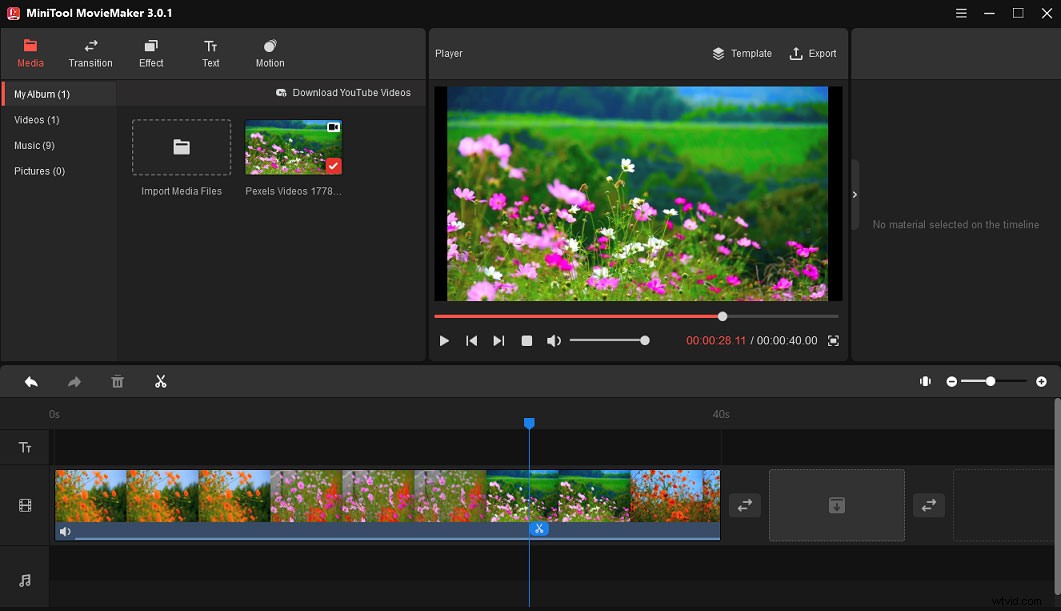
Ponadto MiniTool MovieMaker umożliwia dodawanie muzyki do wideo, edycję dźwięku w wideo. Ze względu na obsługę wielu formatów może działać jako konwerter wideo do zmiany formatów wideo i wyodrębniania audio z wideo.
Jeśli potrzebujesz bardziej wszechstronnego narzędzia do konwersji filmów, takiego jak Avidemux, możesz wypróbować MiniTool Video Converter, darmowy konwerter wideo bez znaków wodnych.
#VSDC Darmowy edytor wideo
Kompatybilność :Okna
Cena :Bezpłatnie
VSDC Free Video Editor, potężny i przyjazny dla użytkownika edytor wideo, jest również bezpłatną alternatywą dla Avidemux dla systemu Windows. Posiada zestaw narzędzi, od podstawowych do zaawansowanych, do tworzenia niestandardowych filmów, a także oferuje różne efekty wideo, filtry i przejścia.
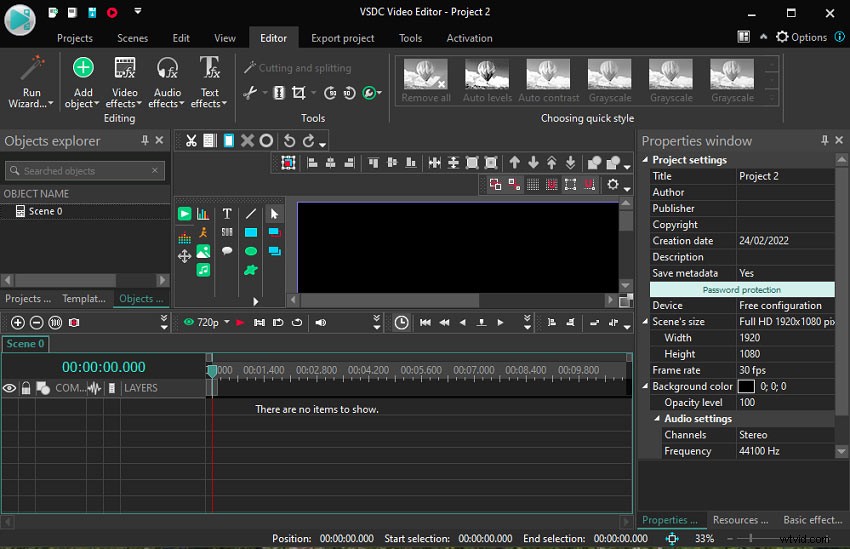
Ten edytor wideo może eksportować wideo w rozdzielczości 4K i nie dodaje znaków wodnych do wyjściowego wideo. A ten program obsługuje wszystkie popularne formaty wideo/audio i kodeki. Możesz kliknąć tutaj, aby dowiedzieć się, jak korzystać z bezpłatnego edytora wideo VSDC.
#Zdjęcia Microsoft
Kompatybilność :Okna
Cena :Bezpłatnie
Windows 10 ma ukryty edytor wideo w aplikacji Zdjęcia i możesz wpisać „edytor wideo na pasku wyszukiwania, aby go znaleźć.
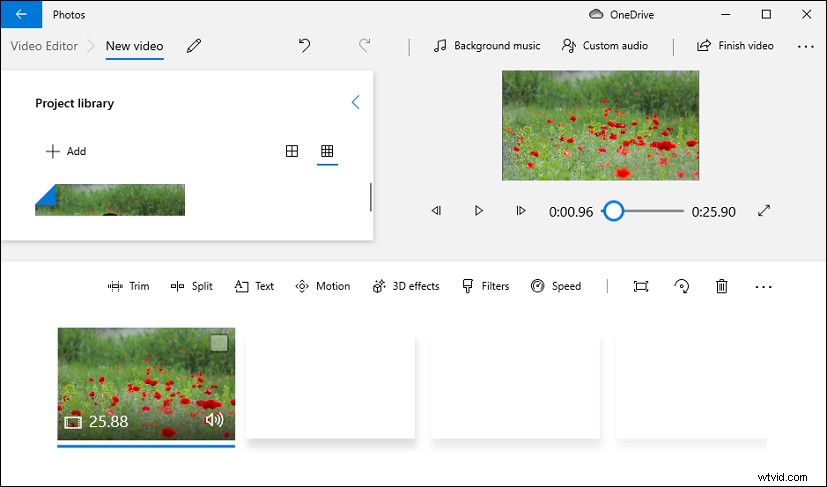
Ten edytor wideo dla systemu Windows 10 zapewnia wiele podstawowych funkcji do niestandardowej edycji wideo. Umożliwia przycinanie, dzielenie, obracanie wideo, dostosowywanie szybkości wideo, dodawanie tytułu lub podpisów do wideo, stosowanie efektów ruchu i filtrów wideo, dodawanie dźwięku do wideo itp.
W porównaniu z Avidemux ten edytor wideo nie ma wielu zaawansowanych funkcji edycji, ale ma przyjazny dla użytkownika interfejs i jest prosty w użyciu. Dla początkujących jest to świetna i darmowa alternatywa dla Avidemux dla Windows.
#iMovie
Kompatybilność :macOS
Cena :Bezpłatnie
Jeśli potrzebujesz bezpłatnej alternatywy dla Avidemux na komputer Mac, zaleca się tutaj iMovie. To preinstalowany edytor wideo na komputerach Mac. Aby pomóc Ci stworzyć wyjątkowy film, iMovie pozwala wybrać lub dodać motyw filmu i ma wiele podstawowych narzędzi do ulepszania wideo.
Co więcej, ma wiele innych efektów wideo, które umożliwiają przycinanie, obracanie filmów, zmianę szybkości klipu, stabilizację drżących klipów, dostosowywanie koloru klipu i nie tylko. Możesz także utworzyć efekt podzielonego ekranu lub obrazu w obrazie w iMovie, użyć zielonego ekranu do zastąpienia tła wideo, zmniejszenia szumów tła i nie tylko.
Co więcej, możesz tworzyć zwiastuny filmów za pomocą wbudowanych szablonów. Nawiasem mówiąc, możesz importować projekty iMovie z macOS i iOS oraz wysyłać projekty iMovie do Final Cut Pro w celu bardziej zaawansowanej edycji.
#Final Cut Pro
Kompatybilność :macOS
Cena :299,99 USD, bezpłatna 90-dniowa wersja próbna
Opracowana przez Apple, Final Cut Pro to profesjonalna aplikacja do nieliniowej edycji wideo dla systemu macOS, która ma podobny interfejs do iMovie. Jest przeznaczony do tworzenia, edytowania i produkcji najwyższej jakości filmów. Dlatego jest to również dobra opcja dla alternatyw Avidemux.
Ten edytor wideo umożliwia importowanie i edycję dowolnego wideo od standardowej rozdzielczości do wideo 8K i obsługuje wszystkie główne formaty profesjonalnych kamer i filmy 360°. Ma też różne zaawansowane funkcje edycji, potężną edycję dźwięku, narzędzia do maskowania, efekty kluczowania (takie jak klawisze chrominancji, klawisze luma), korekty korekcji kolorów i wiele innych.
Poza tym ma potężną organizację medialną do organizowania twoich projektów, plików multimedialnych i wydarzeń.
#OpenShot
Kompatybilność :Windows, macOS, Linux, Chrome OS
Cena :Bezpłatnie
Jako darmowy, otwarty i wieloplatformowy edytor wideo, OpenShot jest również jedną z najlepszych alternatyw dla Avidemux. A to oprogramowanie jest łatwe w użyciu, szybkie do nauczenia i wydajne do edycji filmów.
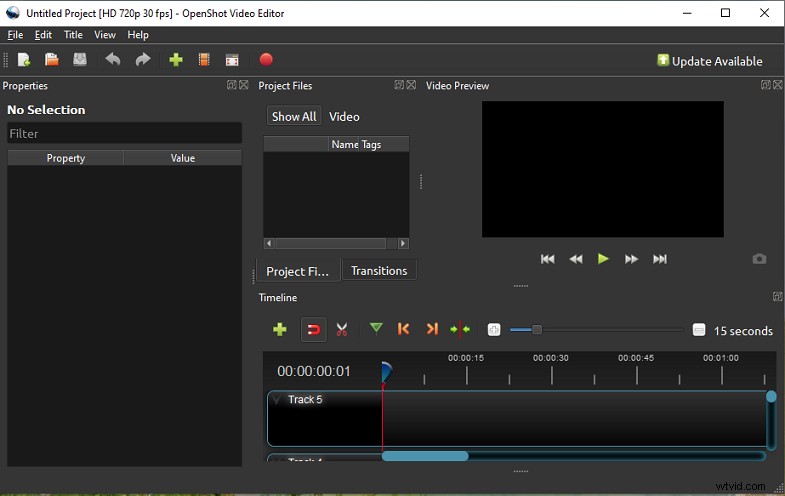
OpenShot umożliwia zmianę rozmiaru, skalowanie, przycinanie, przyciąganie, obracanie, przyspieszanie, zwalnianie, odwracanie wideo, dodawanie animowanych tytułów 3D do wideo za pomocą Blendera, usuwanie tła z wideo i wiele więcej. Dzięki strukturze animacji możesz animować, zanikać i przesuwać wszystko w filmie.
Co ważniejsze, ten edytor wideo ma ponad 400 przejść wideo, które pozwalają przechodzić z jednego klipu do drugiego. Oferuje wiele wbudowanych funkcji edycji dźwięku, takich jak wizualizacja plików audio jako przebiegów.
Część 3. Avidemux Alternatywy dla telefonu
W tej części poznasz 4 alternatywy Avidemux dla urządzeń z systemem Android i iOS.
#CapCut
Kompatybilność :Android, iOS
Cena :Bezpłatnie
CapCut to pierwsza zalecana darmowa alternatywa dla Avidemux na Androida. Opracowany przez Bytedance, CapCut jest jedną z najlepszych aplikacji do edycji dla TikTok ze względu na łatwość obsługi i zaawansowane funkcje.
CapCut pozwala użytkownikom tworzyć wideo z klipami i obrazami lub po prostu nagrywać wideo. Aby stworzyć oszałamiający film, CapCut oferuje większość funkcji i narzędzi do edycji, których potrzebujesz, od podstawowych do zaawansowanych, takich jak regulacja prędkości, przycinanie, dzielenie, nakładka, zielony ekran.
Co więcej, CapCut umożliwia edycję prędkości, zmianę dźwięku w filmie poprzez stosowanie efektów dźwiękowych, rozmycie filmów, stosowanie efektów specjalnych i nie tylko.
#VN Edytor wideo
Kompatybilność :Android, iOS
Cena :Bezpłatnie
VN Video Editor to także bezpłatna alternatywa dla Avidemux na Androida i iOS. Ma przyjazny interfejs i jest prosty w użyciu bez znaków wodnych. Oferuje zaawansowane funkcje edycji zarówno dla początkujących, jak i profesjonalistów.
Główne funkcje VN Video Editor obejmują nagrywanie wideo, 50 filtrów, 9 trybów przejścia, prędkość krzywej, zielony ekran, animację klatek kluczowych, efekt obrazu w obrazie, obsługę importowania filtrów LUT, niestandardową muzykę w tle itp.
Co więcej, tworzysz niestandardowe szablony wideo w VN Video Editor. Obsługuje rozdzielczość 4K i 60 klatek na sekundę dla wyjścia.
#Splice Edytor wideo
Kompatybilność :Android, iOS
Cena :bezpłatny, oferuje zakupy w aplikacji
Splice Video Editor to kolejna alternatywa Avidemux dla Twojego telefonu. Ten edytor wideo jest prosty, ale potężny, wyposażony w zestaw narzędzi do tworzenia profesjonalnie wyglądających filmów.
Dzięki tej aplikacji możesz przycinać, wycinać, przycinać, nakładać filmy/obrazy, dostosowywać szybkość klipów, usuwać tło, wykonywać podstawową korekcję kolorów, dodawać slajdy tytułowe i stosować efekt Kena Burnsa, filtry, efekty specjalne, przejścia.
Co ważniejsze, ten edytor wideo ma dużą bibliotekę muzyczną z ponad 6000 bezpłatnych utworów do Twojego filmu. Możesz także przycinać i miksować wiele ścieżek audio oraz dodawać narracje za pomocą wbudowanego dyktafonu.
#VideoShow
Kompatybilność :Android, iOS
Cena :bezpłatny, oferuje zakupy w aplikacji
VideoShow to jeden z najlepszych edytorów wideo na urządzenia z systemem Android i iOS. Możesz również uznać go za niezawodną alternatywę Avidemux dla swojego telefonu. Ten edytor wideo jest wyposażony w narzędzia do wycinania, scalania, przycinania, dzielenia, odwracania, obracania, odwracania, kopiowania, konwertowania i kompresowania filmów, rysowania na filmie, wykonywania przyspieszeń lub zwolnień itp.
Zaawansowane funkcje obejmują nakładkę wideo, efekt obrazu w obrazie, mozaikę itp. Możesz także użyć szablonów wideo do tworzenia filmów. Ta aplikacja zapewnia setki licencjonowanych utworów, popularnych filtrów, motywów i stylów tekstu. Po edycji możesz wyeksportować wideo w rozdzielczości 720p lub 1080p w różnych proporcjach lub zapisać jako GIF.
Część 4. Jak używać Avidemux do przycinania/przycinania/obracania wideo
Avidemux ma różne narzędzia do edycji do dostosowywania filmów. Jak używać Avidemux do przycinania wideo? Jak przycinać za pomocą Avidemux?
W tej sekcji dowiesz się, jak edytować filmy za pomocą Avidemux, korzystając z kilku podstawowych funkcji. Wykonaj poniższe czynności, aby dowiedzieć się, jak używać Avidemux do przycinania, przycinania i obracania filmów.
Krok 1. Importuj film
Uruchom Avidemux, kliknij Plik> Otwórz aby wyszukać film na komputerze, wybierz go i kliknij Otwórz .
Krok 2. Edytuj film
Przytnij film :
Przeciągnij niebieski suwak w wybrane miejsce, kliknij A , aby ustawić go jako punkt początkowy, a następnie zobaczysz niebieski uchwyt podświetlenia. Kontynuuj przeciąganie niebieskiego suwaka w żądane miejsce, kliknij B aby ustawić go jako punkt końcowy. Wybrane części zostaną zapisane, a inne wycięte.
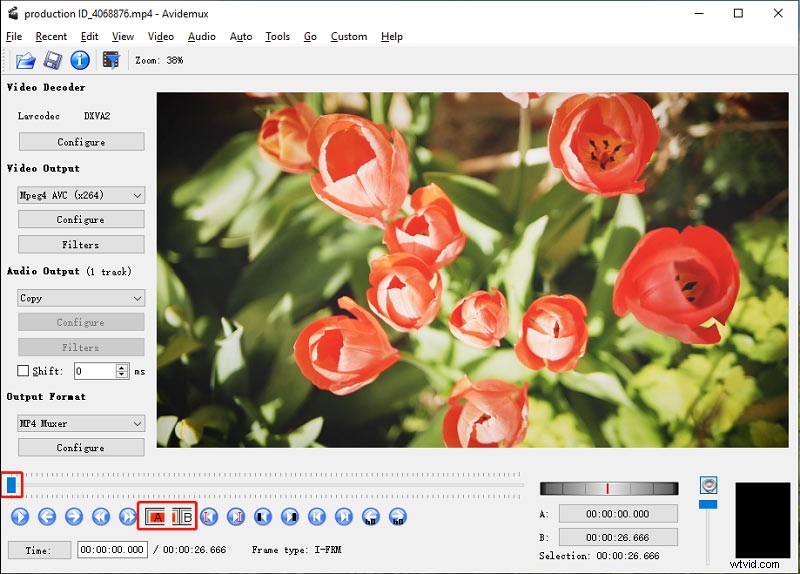
Przytnij film :
Przejdź do Wyjścia wideo kliknij sekcję Filtry > Przekształć> Przytnij i kliknij dwukrotnie Przytnij . Kliknij opcję Automatyczne przycinanie aby automatycznie przyciąć wideo.
Aby ręcznie przyciąć wideo, możesz przeciągnąć i przesunąć czerwone pole, aby wybrać obszary, które chcesz zachować, lub możesz ustawić wartość Lewo, Góra, Prawo, Dół, aby przyciąć wideo. Kliknij OK aby zapisać zmiany.
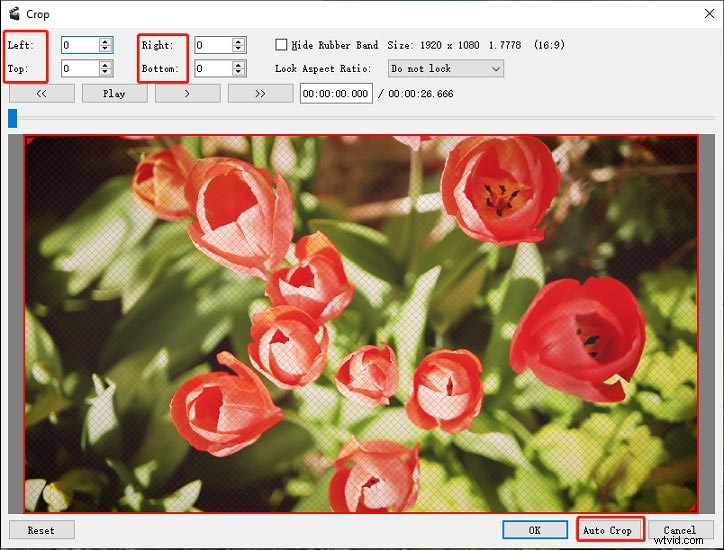
Obróć film :
Przejdź do Wyjścia wideo kliknij sekcję Filtry > Przekształć > Obróć i kliknij dwukrotnie Obróć . Kliknij Brak , a następnie wybierz 90 stopni lub 180 stopni lub 270 stopni i kliknij OK .
Krok 3. Wyeksportuj wideo
Przejdź do Formatu wyjściowego i wybierz format wyjściowy. Następnie kliknij Zapisz wideo lub kliknij Plik> Zapisz , wybierz ścieżkę wyjściową, zmień nazwę tego filmu i kliknij Zapisz .
Wniosek
To wszystko o 10 alternatywach Avidemux. Jaki jest twój ulubiony? Czy chcesz polecić edytory wideo, takie jak Avidemux? Po prostu zostaw odpowiedź w obszarze komentarzy. A jeśli chcesz przyciąć/przyciąć/obrócić wideo w Avidemux, po prostu wykonaj nasze kroki.
A jeśli masz jakiekolwiek pytania dotyczące MiniTool MovieMaker, możesz skontaktować się z nami pod adresem [email protected].
